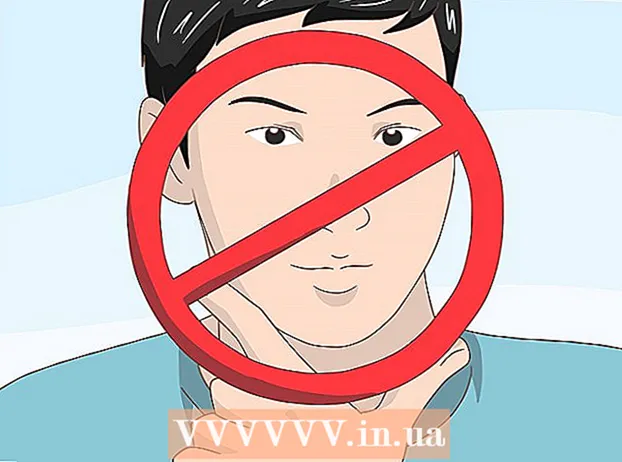Pengarang:
Roger Morrison
Tanggal Pembuatan:
20 September 2021
Tanggal Pembaruan:
1 Juli 2024

Isi
- Melangkah
- Metode 1 dari 3: Ubah kata sandi nirkabel Anda
- Metode 2 dari 3: Blokir alamat Mac
- Metode 3 dari 3: Hubungi penyedia layanan internet Anda
- Tips
Tidak ada yang lebih membuat frustrasi daripada koneksi internet yang lambat, terutama jika itu disebabkan oleh tetangga, teman sekamar, atau penyusup yang menggunakan bandwidth Anda. Unduhan lambat, aliran video tidak stabil, dan situs web favorit Anda membutuhkan waktu lama untuk dimuat. Jika Anda tidak dapat memahami pelakunya, menghapus pengguna tersebut dari jaringan Anda adalah satu-satunya cara untuk mendapatkan kembali bandwidth Anda. Metode berikut dapat membantu Anda memblokir tamu yang tidak diinginkan untuk melanjutkan penjelajahan bebas stres Anda.
Melangkah
Metode 1 dari 3: Ubah kata sandi nirkabel Anda
 Buka antarmuka web router nirkabel Anda. Masukkan alamat IP router Anda di bilah alamat browser Anda untuk melakukan ini.
Buka antarmuka web router nirkabel Anda. Masukkan alamat IP router Anda di bilah alamat browser Anda untuk melakukan ini. - Temukan alamat IP router Anda di Mac: Buka menu Apple dan pilih System Preferences. Klik ikon jaringan dan pilih koneksi Wi-Fi Anda di sisi kiri layar. Anda sekarang akan melihat beberapa alamat IP, tetapi alamat yang Anda butuhkan akan ditampilkan di sebelah kata Router.
- Temukan alamat IP router Anda di PC: Tekan ⊞ Menang + R. untuk membuka jendela perintah. Saat diminta, ketik "ipconfig" dan tekan ↵ Masuk. Cari koneksi nirkabel Anda (Anda mungkin perlu menggulir ke atas) sampai Anda melihat "Default Gateway". Alamat IP di sebelahnya adalah router nirkabel Anda.
 Masukkan nama pengguna dan kata sandi administrator. Jika Anda tidak mengetahui informasi ini, periksa stiker di perute nirkabel Anda. Jika tidak ada nama pengguna dan kata sandi yang diberikan, tanyakan pada ISP Anda.
Masukkan nama pengguna dan kata sandi administrator. Jika Anda tidak mengetahui informasi ini, periksa stiker di perute nirkabel Anda. Jika tidak ada nama pengguna dan kata sandi yang diberikan, tanyakan pada ISP Anda. - Anda juga dapat memeriksa routerpasswords.com untuk daftar informasi akun admin router default.
- Jika Anda mengubah kata sandi admin router tetapi kehilangannya, Anda perlu mengatur ulang router ke pengaturan pabrik.
 Cari pengaturan nirkabel router. Lokasi pengaturan ini bervariasi tergantung pada pabrikan dan model. Periksa manual router Anda (dapat diakses secara online). Secara umum, setelan yang Anda perlukan harus berada di area situs dengan nama seperti Nirkabel, Penyiapan Nirkabel, atau Wi-Fi.
Cari pengaturan nirkabel router. Lokasi pengaturan ini bervariasi tergantung pada pabrikan dan model. Periksa manual router Anda (dapat diakses secara online). Secara umum, setelan yang Anda perlukan harus berada di area situs dengan nama seperti Nirkabel, Penyiapan Nirkabel, atau Wi-Fi.  Ubah kata sandi untuk koneksi nirkabel. Di pengaturan, cari kata sandi nirkabel di bagian Keamanan Nirkabel. Anda tahu bahwa Anda berada di tempat yang tepat saat melihat kotak dengan kata sandi (juga dikenal sebagai kunci, kunci, kunci sandi, atau frasa sandi). Masukkan kata sandi baru di sini dan pastikan untuk menuliskannya. Klik "Simpan" setelah Anda selesai.
Ubah kata sandi untuk koneksi nirkabel. Di pengaturan, cari kata sandi nirkabel di bagian Keamanan Nirkabel. Anda tahu bahwa Anda berada di tempat yang tepat saat melihat kotak dengan kata sandi (juga dikenal sebagai kunci, kunci, kunci sandi, atau frasa sandi). Masukkan kata sandi baru di sini dan pastikan untuk menuliskannya. Klik "Simpan" setelah Anda selesai. - Kata sandi peka huruf besar / kecil.
- Tuliskan kata sandi baru.
 Matikan router lalu hidupkan kembali. Anda dapat melakukan ini dengan mencabut kabel daya dari bagian belakang perangkat.
Matikan router lalu hidupkan kembali. Anda dapat melakukan ini dengan mencabut kabel daya dari bagian belakang perangkat.  Hubungkan ke jaringan nirkabel Anda. Setelah router di-boot ulang, sambungkan kembali ke jaringan nirkabel Anda. Karena Anda mengubah kata sandi router, Anda adalah satu-satunya orang yang bisa mendapatkannya kembali online. Masukkan kata sandi baru untuk terhubung.
Hubungkan ke jaringan nirkabel Anda. Setelah router di-boot ulang, sambungkan kembali ke jaringan nirkabel Anda. Karena Anda mengubah kata sandi router, Anda adalah satu-satunya orang yang bisa mendapatkannya kembali online. Masukkan kata sandi baru untuk terhubung.
Metode 2 dari 3: Blokir alamat Mac
 Hubungkan ke antarmuka admin router Anda. Masukkan alamat IP router Anda di bilah alamat browser Anda untuk terhubung. Jika Anda tidak tahu alamatnya, Anda dapat mencoba yang berikut: 192.168.0.1, 10.0.1.1 atau 10.0.0.1. Jika tidak ada alamat ini yang berfungsi, Anda perlu melakukan penelitian.
Hubungkan ke antarmuka admin router Anda. Masukkan alamat IP router Anda di bilah alamat browser Anda untuk terhubung. Jika Anda tidak tahu alamatnya, Anda dapat mencoba yang berikut: 192.168.0.1, 10.0.1.1 atau 10.0.0.1. Jika tidak ada alamat ini yang berfungsi, Anda perlu melakukan penelitian. - Dari Mac Anda: Buka menu Apple dan pilih System Preferences. Klik ikon Jaringan dan sorot koneksi Wi-Fi Anda di sisi kiri layar. Anda akan melihat beberapa alamat IP, tetapi yang Anda butuhkan akan tercantum di sebelah kata Router.
- Dari PC Anda: Tekan ⊞ Menang + R. untuk membuka jendela perintah. Saat diminta, ketik "ipconfig" dan tekan ↵ Masuk. Cari koneksi nirkabel (Anda mungkin perlu menggulir ke atas) sampai Anda melihat "Gateway default". Alamat IP di sebelahnya adalah dari router nirkabel Anda.
 Masukkan nama pengguna dan kata sandi administrator. Jika Anda tidak mengetahui informasi ini, periksa stiker di perute nirkabel Anda. Jika tidak ada nama pengguna dan kata sandi yang diberikan, tanyakan pada penyedia layanan internet Anda.
Masukkan nama pengguna dan kata sandi administrator. Jika Anda tidak mengetahui informasi ini, periksa stiker di perute nirkabel Anda. Jika tidak ada nama pengguna dan kata sandi yang diberikan, tanyakan pada penyedia layanan internet Anda. - Anda juga dapat memeriksa routerpasswords.com untuk daftar informasi akun admin router default.
- Jika Anda mengubah kata sandi admin router tetapi kehilangannya, Anda perlu mengatur ulang router ke pengaturan pabrik.
 Cari tahu siapa yang terhubung. Daftar perangkat yang terhubung ke jaringan Anda bergantung pada model dan pabrikan router nirkabel Anda. Jelajahi pengaturan LAN atau DHCP router untuk gambaran umum perangkat atau klien yang terhubung. Selain pengunjung yang tidak diinginkan, Anda juga akan melihat komputer Anda sendiri dan perangkat lain yang seharusnya ada di sana.
Cari tahu siapa yang terhubung. Daftar perangkat yang terhubung ke jaringan Anda bergantung pada model dan pabrikan router nirkabel Anda. Jelajahi pengaturan LAN atau DHCP router untuk gambaran umum perangkat atau klien yang terhubung. Selain pengunjung yang tidak diinginkan, Anda juga akan melihat komputer Anda sendiri dan perangkat lain yang seharusnya ada di sana.  Matikan perangkat apa pun yang terhubung ke Wi-Fi kecuali komputer Anda sendiri. Ini adalah ponsel cerdas Anda, perangkat pintar lainnya, printer, speaker nirkabel, dan desktop serta laptop lain di rumah Anda.
Matikan perangkat apa pun yang terhubung ke Wi-Fi kecuali komputer Anda sendiri. Ini adalah ponsel cerdas Anda, perangkat pintar lainnya, printer, speaker nirkabel, dan desktop serta laptop lain di rumah Anda.  Cari tahu alamat MAC (Kontrol Akses Media) dari pengunjung yang tidak diinginkan. Setiap perangkat jaringan memiliki alamat MAC uniknya sendiri, sehingga Anda dapat memblokir pengguna tersebut setelah mengetahui alamat MAC milik penyusup. Jika Anda melihat perangkat lain yang terhubung selain milik Anda, itu adalah penyusup (atau yang Anda lupa nonaktifkan - teliti). Tuliskan alamat MAC perangkat yang seharusnya tidak ada di sana.
Cari tahu alamat MAC (Kontrol Akses Media) dari pengunjung yang tidak diinginkan. Setiap perangkat jaringan memiliki alamat MAC uniknya sendiri, sehingga Anda dapat memblokir pengguna tersebut setelah mengetahui alamat MAC milik penyusup. Jika Anda melihat perangkat lain yang terhubung selain milik Anda, itu adalah penyusup (atau yang Anda lupa nonaktifkan - teliti). Tuliskan alamat MAC perangkat yang seharusnya tidak ada di sana.  Blokir alamat MAC router Anda. Bergantung pada pabrikan dan model router nirkabel Anda, lokasi pengaturan ini akan berbeda-beda. Cari firewall atau pengaturan keamanan. Di salah satu lokasi ini Anda akan menemukan sesuatu yang disebut Penyaringan Alamat, Penyaringan MAC, Daftar Akses MAC (periksa manual router Anda).
Blokir alamat MAC router Anda. Bergantung pada pabrikan dan model router nirkabel Anda, lokasi pengaturan ini akan berbeda-beda. Cari firewall atau pengaturan keamanan. Di salah satu lokasi ini Anda akan menemukan sesuatu yang disebut Penyaringan Alamat, Penyaringan MAC, Daftar Akses MAC (periksa manual router Anda). - Masukkan alamat MAC perangkat yang tidak Anda inginkan di jaringan Anda. Pilih Blokir atau Batasi, tergantung modelnya.
- Beberapa router tidak memiliki kemampuan untuk membatasi akses, jadi periksa manual Anda jika Anda tidak menemukan apa yang Anda cari.
 Matikan router lalu hidupkan kembali. Untuk melakukan ini, lepaskan dan sambungkan kembali kabel daya dari bagian belakang perangkat.
Matikan router lalu hidupkan kembali. Untuk melakukan ini, lepaskan dan sambungkan kembali kabel daya dari bagian belakang perangkat.  Masuk kembali ke jaringan nirkabel Anda. Setelah router di-boot ulang, sambungkan kembali ke jaringan nirkabel Anda. Anda juga dapat menghubungkan kembali perangkat lain. Perangkat yang alamat MAC-nya Anda blokir tidak akan dapat lagi mengakses jaringan Anda.
Masuk kembali ke jaringan nirkabel Anda. Setelah router di-boot ulang, sambungkan kembali ke jaringan nirkabel Anda. Anda juga dapat menghubungkan kembali perangkat lain. Perangkat yang alamat MAC-nya Anda blokir tidak akan dapat lagi mengakses jaringan Anda.
Metode 3 dari 3: Hubungi penyedia layanan internet Anda
 Bersiaplah untuk panggilan telepon. Kumpulkan semua informasi yang dibutuhkan karyawan helpdesk untuk menetapkan identitas Anda, seperti nomor rekening atau alamat penagihan Anda.
Bersiaplah untuk panggilan telepon. Kumpulkan semua informasi yang dibutuhkan karyawan helpdesk untuk menetapkan identitas Anda, seperti nomor rekening atau alamat penagihan Anda.  Beri tahu agen help desk bahwa seseorang sedang menggunakan koneksi nirkabel Anda. Jika modem / router nirkabel Anda disediakan oleh ISP Anda, mereka dapat masuk ke sana dan menghapus pengguna yang tidak sah.
Beri tahu agen help desk bahwa seseorang sedang menggunakan koneksi nirkabel Anda. Jika modem / router nirkabel Anda disediakan oleh ISP Anda, mereka dapat masuk ke sana dan menghapus pengguna yang tidak sah.  Putuskan apakah Anda ingin mengubah kata sandi jaringan nirkabel. Jika Anda merasa seseorang menggunakan kata sandi Anda, mintalah perwakilan helpdesk untuk membuat yang baru. Ingat, kata sandi peka huruf besar / kecil.
Putuskan apakah Anda ingin mengubah kata sandi jaringan nirkabel. Jika Anda merasa seseorang menggunakan kata sandi Anda, mintalah perwakilan helpdesk untuk membuat yang baru. Ingat, kata sandi peka huruf besar / kecil.  Minta perwakilan meja bantuan untuk merekomendasikan pengaturan keamanan yang benar. Jika sudah lama sejak router Anda diperbarui, agen meja bantuan sekarang dapat mengaturnya untuk Anda juga.
Minta perwakilan meja bantuan untuk merekomendasikan pengaturan keamanan yang benar. Jika sudah lama sejak router Anda diperbarui, agen meja bantuan sekarang dapat mengaturnya untuk Anda juga.
Tips
- Hanya bagikan kata sandi nirkabel dengan orang yang Anda percayai di jaringan Anda. Jika seseorang menggunakan jaringan nirkabel Anda untuk meretas atau mengunduh konten ilegal, Anda dapat dimintai pertanggungjawaban atas konsekuensinya.
- Pastikan kata sandi Anda sulit dipecahkan. Para ahli merekomendasikan kata sandi yang panjang (setidaknya 15 karakter), dalam kombinasi huruf besar dan kecil, angka, dan karakter khusus, menghindari kata-kata yang ditemukan dalam kamus.
- Beberapa ISP dapat mengonfigurasi router nirkabel Anda untuk bertindak sebagai hotspot Wi-Fi bagi pengguna layanan mereka yang lain. Pengguna yang terhubung ke hotspot semacam itu bukan bagian dari koneksi nirkabel Anda, jadi Anda tidak perlu khawatir tentang mereka menggunakan sumber daya sistem Anda.